Excel2016表格怎么去除重复数据?
摘要:有时候我们汇总数据,会发现重复数据,那么这些重复数据应该用怎样的方法进行汇总删除呢?今天小编以Excel2016为例,为大家解释一下具体的方...
有时候我们汇总数据,会发现重复数据,那么这些重复数据应该用怎样的方法进行汇总删除呢?今天小编以Excel 2016为例,为大家解释一下具体的方法。
1、首先,我们打开Excel 2016,进行汇总的管理。
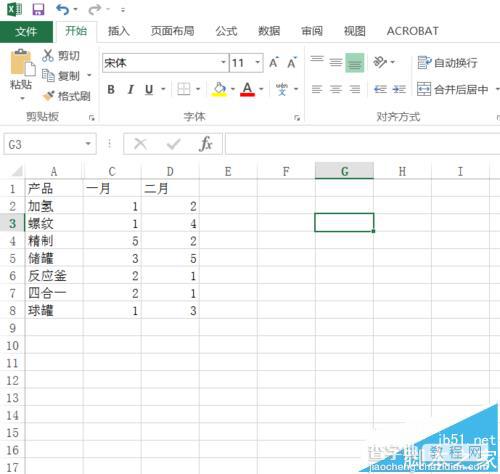
2、然后我们选中需要操作的数据。
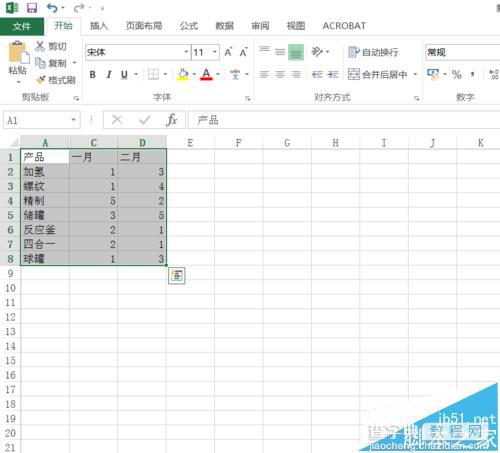
3、然后点击菜单栏的“数据”选项卡。
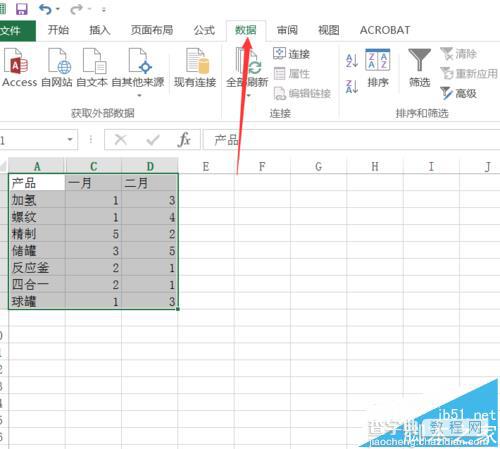
4、然后找到并点击“删除重复项”按钮。
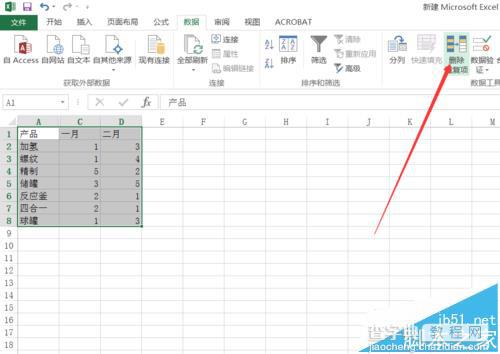
5、这是桌面会弹出“删除重复项”对话框,然后在对话框中勾选需要删除重复项的列名称。
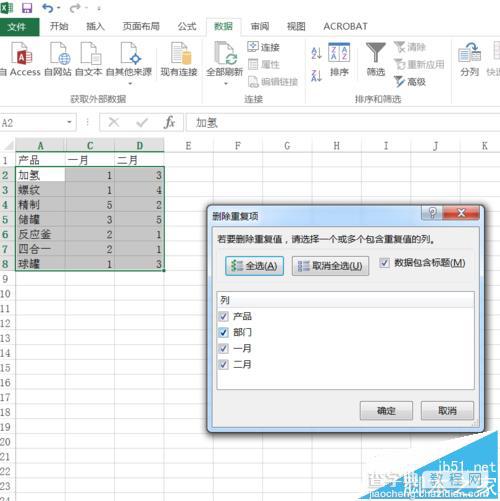
6、选中后点击确定即可。
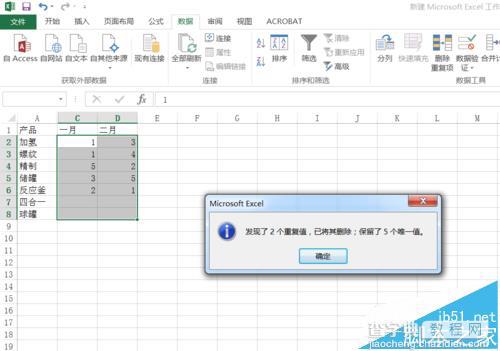
7、完成之后效果如下。
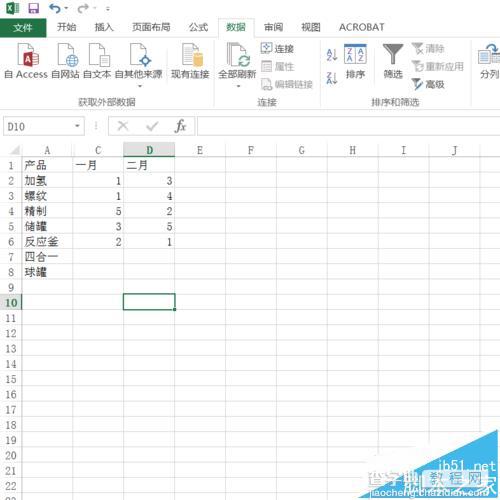
【Excel2016表格怎么去除重复数据?】相关文章:
★ 快速教你如何使用Excel2010重排窗口 数据轻松调用
下一篇:
ppt怎么给文档添加标尺?
